Gebruik en software
Uiteraard duiken we ook in het gebruik en de software van deze tablet. Over de Android-versie valt weinig nieuws te vertellen omdat op deze tablet versie 4.0.4 Ice Cream Sandwich is geïnstalleerd en nog geen Android 4.1 Jelly Bean. Wel heeft Samsung een hoop extra software geïnstalleerd om te gebruiken in combinatie met de S-Pen.We gaan dus vooral kijken naar wat de toegevoegde waarde is van de S-Pen en de applicaties die daarbij horen. Wellicht dat Samsung ons met de creatieve en productieve mogelijkheden weet te verrassen.
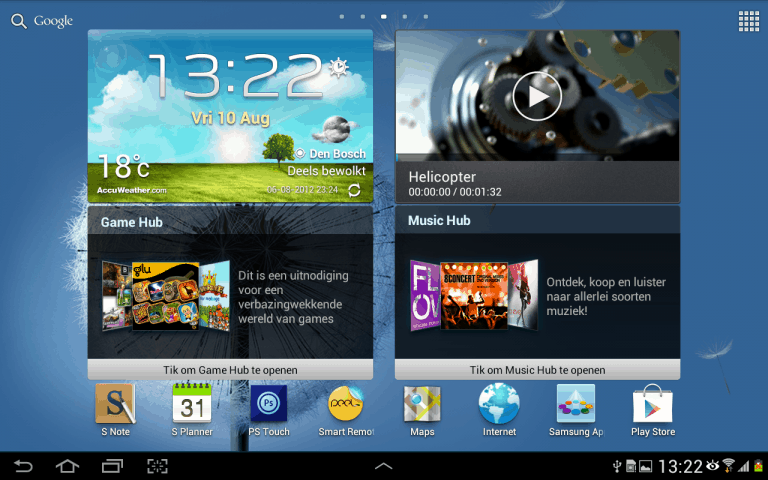
Eerst even terug naar het algemene gebruik van de tablet. De krachtige processor in deze tablet zorgt ervoor dat Android echt enorm soepel draait, zeker in tegenstelling tot eerdere Android-tablets. Het wisselen tussen schermen gaat razendsnel en haperingen komen echt niet meer voor. Wat betreft de prestaties lijkt deze tablet het op alle punten te kunnen winnen.
Samsung heeft ook enkele belangrijke features van de Galaxy S III meegenomen naar de Galaxy Note 10.1. Een van die features is stay awake. De tablet schakelt niet uit naar stand-bymodus zolang jij met je ogen naar de tablet kijkt. Dit is bijzonder handig bij het lezen van webpagina’s maar ook als je aan het tekenen of videobewerken bent, waarbij je soms even rustig moet kijken alvorens je verdergaat. Een andere feature is het afspelen van een video in een klein venster bovenop een ander venster. Hierdoor kan je bijvoorbeeld surfen terwijl je naar een YouTube-video kijkt. Op de Note 10.1 kan je het kleinere venster handmatig vergroten en verkleinen tot het formaat dat jij prettig vindt.
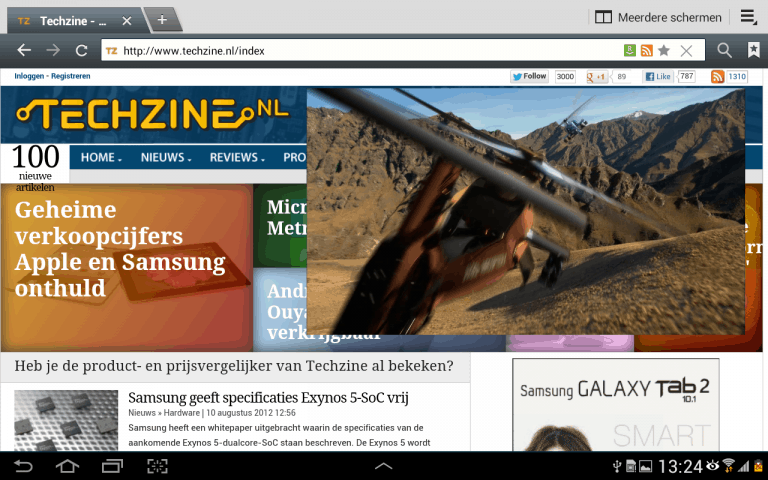
Ook is er een nieuwe feature toegevoegd, namelijk een splitscreen. Met deze functie kan je in de landschapstand het scherm verticaal in tweeën splitsen en kan er op elke helft een app draaien. Helaas werkt dit nog niet met elke app, maar alleen met de apps die hiervoor gereed zijn gemaakt. De belangrijkste apps bieden in elk geval wel ondersteuning voor splitscreen, zoals S-Note, YouTube, de videspeler, de galerij en de browser op de Galaxy Note 10.1.
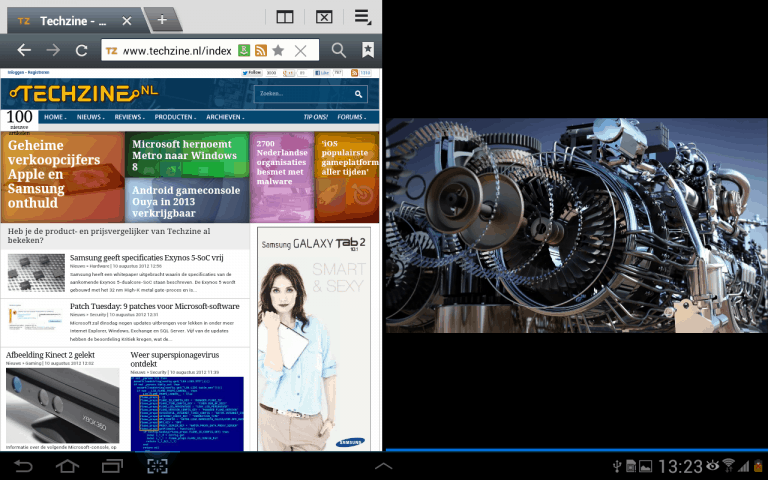
Creativiteit en Productiviteit
Samsung liet zelf weten bij monde van marketingmanager Geert Mol dat het creëren en produceren centraal staat bij deze tablet. Dat is ook terug te zien in de meegeleverde apps. We waren al gewend van Samsung dat het Polaris Office meeleveren, maar nu heeft het bedrijf ook een verbeterde versie van S Note, Photoshop Touch en de applicatie Video maken om mee video mee te bewerken, meegeleverd.
Daarnaast levert Samsung ook nog Crayon Physics Deluxe mee, een leuk spelletje dat speelbaar is met de S-Pen, en Smart Remote, waarmee je tv’s kan bedienen die verbonden zijn aan je lokale netwerk.
Ook heeft Samsung de ondersteuning voor de S-Pen flink verbeterd. Zo is het aantal druklevels dat de tablet en de S-Pen kunnen onderscheiden uitgebreid van 256 naar 1024. Hiermee is de S-Pen nog accurater en maakt het nu nog meer uit hoe hard of zacht je met de pen op het scherm drukt. Ook is de S-Pen nu al vanaf 14 mm boven het scherm te detecteren door de tablet. Hierdoor is het voor de gebruiker nog makkelijker om preciezer te werk te gaan. Aangezien de tablet kan aangeven waar de S-Pen gaat neerkomen op het scherm.
S Note
Een van de belangrijkste apps op deze tablet is S Note. Dit is een applicatie die ontwikkeld is door Samsung zelf en helemaal is geoptimaliseerd voor de S-Pen. Je kan met deze applicatie simpelweg tekeningen maken en je creativiteit de vrije loop laten, maar je kan ook afbeeldingen bewerken, notities maken, grafieken tekenen of formules uitschrijven.
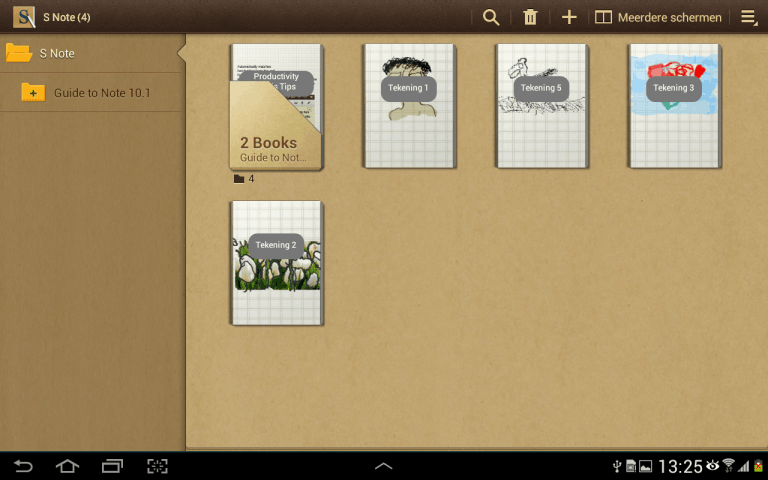
Zo heeft S Note onder meer een functie om geschreven letters om te zetten in tekst, maar ook om figuren te herkennen en recht te trekken. Meest bijzondere en onverwachte functie is echter om wiskundeformules te herkennen. Hierdoor kunnen ook uitgebreidere grafieken worden gemaakt of schetsen worden gemaakt met illustraties.
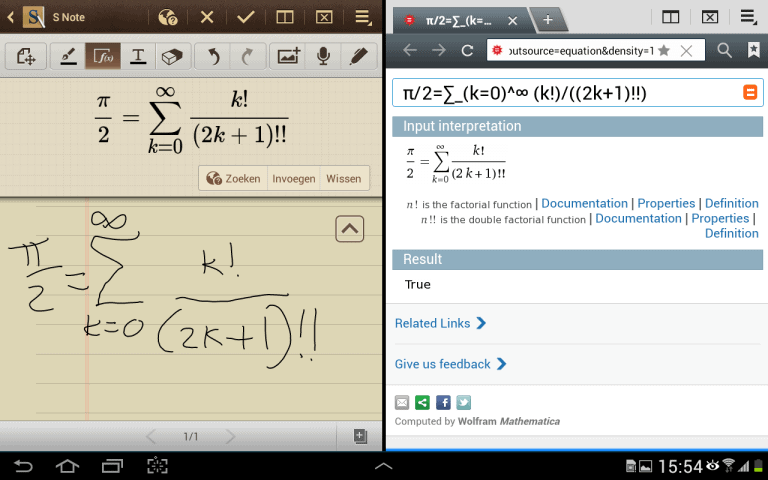
De grote vraag is natuurlijk of iemand in een vergadering ook de Note 10.1 en de S-Pen als een echt kladblok zal gaan gebruiken om vervolgens de schetsen en concepten daarop door te sturen naar collega’s. Een ding werd ons al snel duidelijk: het is wel even oefenen voordat je fatsoenlijk om kan gaan met de S-Pen en de Galaxy Note 10.1. Tekenen met een potlood is in veel gevallen toch wat makkelijker dan met de S-Pen.
Voor degene die overwegen de Note 10.1 aan te schaffen vanwege deze vrije creatieve mogelijkheden, moet zich wel realiseren dat ook dit enige oefening zal vergen. Ik heb mijn resultaten na een paar dagen testen in deze review gezet. Ik ben duidelijk weinig artistiek en zeker geen kunstenaar, maar een beetje schetsen, schrijven en aantekeningen maken ging mij nog redelijk af.
De S Note-applicatie heeft ook de mogelijkheid om het scherm op te nemen waardoor je later precies terug kan kijken hoe een schets of tekening is ontstaan. Zo kan je zien met welke lijnen er is begonnen en hoe alle lijnen, vakken en kleuren tot het eindresultaat hebben geleid. Helaas is het niet mogelijk om deze opname te exporteren als video en te delen met vrienden of met bijvoorbeeld Youtube. Een gemiste kans zo vinden wij, want op YouTube staan erg veel video’s van mensen die met een camera in hun hand en hun Galaxy Note (smartphone) zichzelf hebben gefilmd om hun creativiteit te laten zien. Als de software deze mogelijkheid zelf ondersteunt zal dit ongetwijfeld een stuk populairder worden.
Mijn creaties:
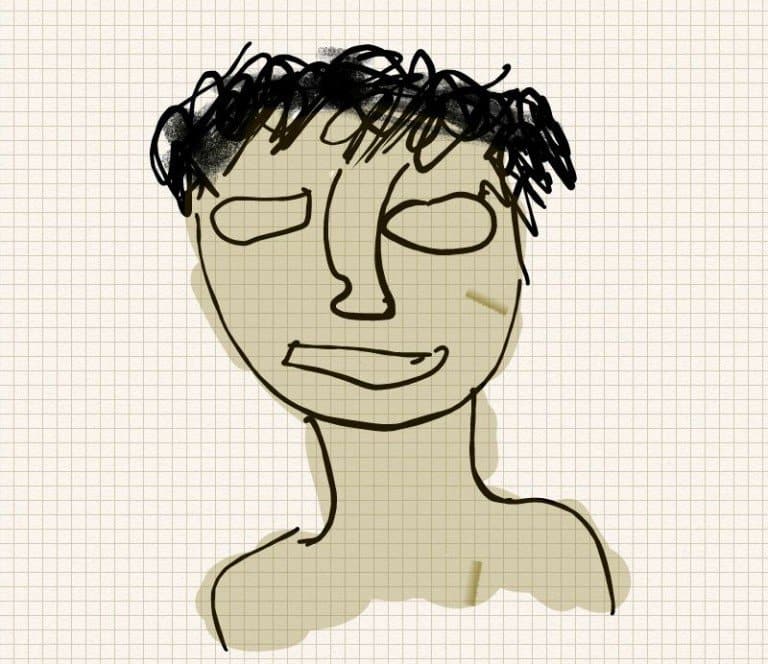

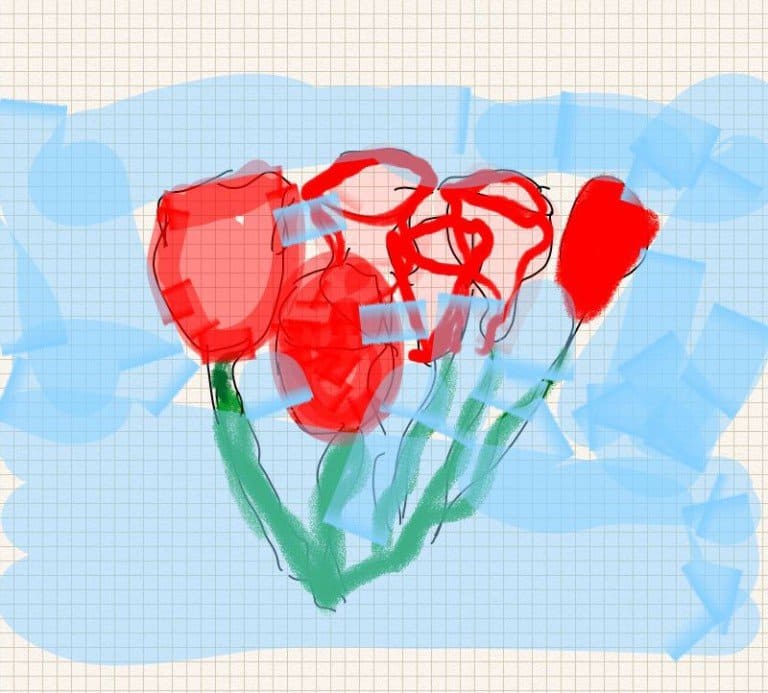

Zoals duidelijk in bovenstaande tekeningen naar voren komt hoef ik nog niet te stoppen met werken om kunstenaar te worden.
PS Touch
Ook levert Samsung de Adobe-applicatie PS Touch mee, oftewel Photoshop Touch. Voor iedereen die al bekend is met Photoshop op de laptop of desktop, de versie op de tablet is een extreem uitgeklede en komt in de verste verte niet in de buurt van de echte Photoshop. Het is echt een basisversie waarmee je alleen zaken kunt uitvoeren als selecteren, knippen, plakken, croppen, vergroten, verkleinen en roteren. Als we gaan kijken naar het echte tekenen met PS Touch, dan wacht ons nog een teleurstelling. Het is wel mogelijk om met een bekertje een hele layer vol te gooien met één kleur, maar enkele essentiële onderdelen uit Photoshop missen we, zoals de kwast en het potloodje. Het is dus niet mogelijk om te tekenen of om te verven met PS Touch. Hiervoor ben je echt aangewezen op S Note. Mocht je echter een groot gekleurd vlak willen vullen met een gradient en wat opacity, dan is dit wel mogelijk.
Voor fotobewerking is de applicatie beter uitgerust. Zo kan je je gemaakte foto’s op de tablet bewerken en enkele standaardeffecten erop toepassen. In totaal kan je kiezen uit ongeveer 30 effecten. Enkele voorbeelden hiervan zijn Blur, Glow, Tint, Old Photocopy, Glass, Graphic Pen, Pencil, Scratches, Old Sepia, Sleepy Hollow en Moonlight.
Ook kan je kiezen uit enkele correcties, zoals bijvoorbeeld de foto zwart/wit maken, de helderheid en het contrast aanpassen, een kleur vervangen, de kleurbalans of -levels aanpassen en dergelijke.
Zoals je wellicht al merkt, is PS Touch meer geschikt voor het snel en makkelijk aanpassen van foto’s, dan voor het zelf ontwerpen van afbeeldingen.
Video maken
Met de applicatie Video maken kan je video’s opnemen of importeren en deze vervolgens bewerken. Het bewerken is wederom niet van bijzonder hoog niveau, maar dat valt ook niet te verwachten op een tablet. Wel zal het voor veel vakantiefilmpjes voldoende zijn. Zo kan je video’s in stukken knippen en indien nodig de volgorde aanpassen. Je kan per videofragment ook het volume regelen en indien nodig muziek onder de video zetten. Ook is er weer gedacht aan de nodige effecten die je kan loslaten op je video, in totaal kan je 7 effecten loslaten op je video; Grijstinten, Vervagen, Negatief, Sepia, Scherper maken, Vintage, Cartoon. Wij hebben de laatste gebruikt om onderstaande video te maken.
Tot slot is het mogelijk om je video in een thema te zetten. Dit houdt simpelweg in dat er een afbeelding over je video wordt heen gelegd waarin een groot gat zit waarin de video wordt afgespeeld. Hiervoor zijn vijf thema’s beschikbaar, te weten: Vergaderen, Home Video, Feest, Reizen en Film. Als je bijvoorbeeld voor het thema Film kiest, wordt er een rode rand om de video gedaan die lijkt op een theatergordijn. Linksonder op de voorgrond zijn continu twee bioscoopkaartjes te zien. De thema’s zijn een beetje simpel en goedkoop als je het ons vraagt.
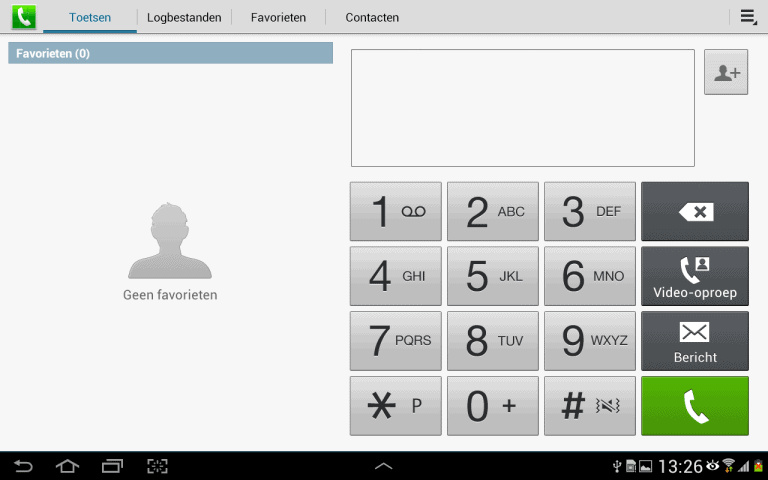
Bellen
Je zou het niet verwachten, maar met de 3G-versies van de Galaxy Note 10.1 kan je ook gewoon een telefoongesprek voeren. De telefoonapplicatie is gewoon door Samsung geïnstalleerd op de tablet. De tablet aan je oor houden is gelukkig niet nodig, want standaard schakelt hij over op de speakers van de tablet. Ook kan je de headset gebruiken om te bellen. Waarom Samsung ervoor heeft gekozen om de Galaxy Note 10.1 te voorzien van een belfunctie, is ons niet duidelijk. We hebben inmiddels gevraagd om opheldering.